Cómo proteger contraseña una carpeta en Windows 10
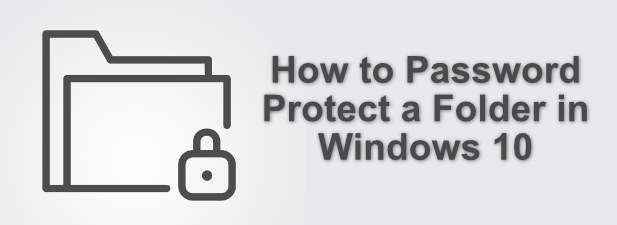
- 2551
- 471
- Sra. Lorena Sedillo
Compartir una computadora no siempre es lo más aconsejable, especialmente si está preocupado por su familia, amigos o alguien malicioso accediendo a sus archivos. Puede usar cuentas de usuario separadas, pero si sus archivos no están encriptados, aún puede ser posible que otra persona obtenga acceso.
Hay algunas formas en que puede proteger las carpetas de proteger en Windows 10. Si tiene Windows 10 Pro, Enterprise o Education, también puede usar funciones incorporadas para cifrar archivos o un dispositivo USB. Alternativamente, puede ampliar las carpetas con una contraseña o usar software de terceros para crear carpetas cifradas en su lugar.
Tabla de contenido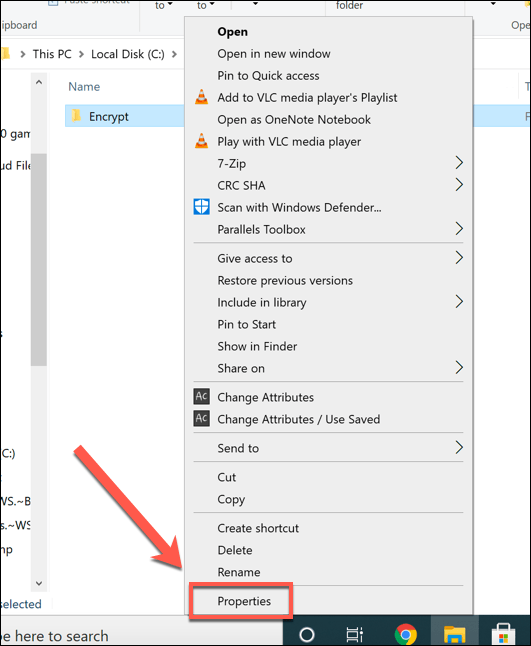
- En el General pestaña del Propiedades ventana, presione el Avanzado botón. Esto solo es visible para archivos en una unidad adjunta. No verá esta opción para carpetas en una unidad de red, por ejemplo.
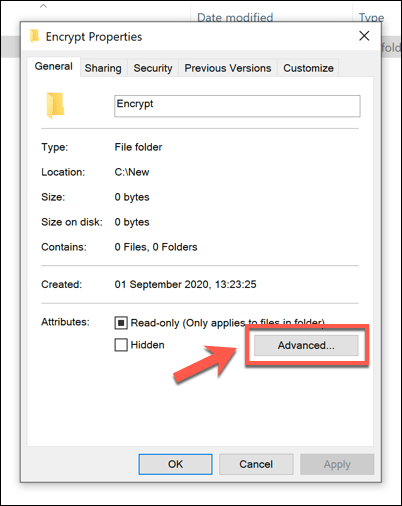
- En el Atributos avanzados Ventana, haga clic en el Cifrar contenido para proteger los datos caja. Prensa DE ACUERDO ahorrar.
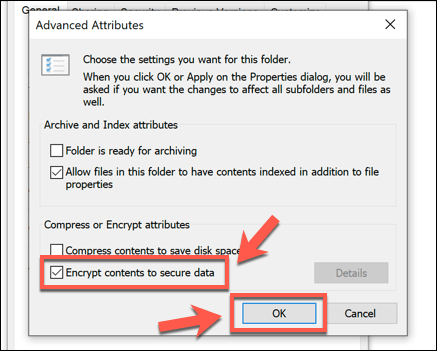
- Prensa DE ACUERDO (o Aplicar> OK) en el Propiedades Ventana para guardar su configuración de cifrado.
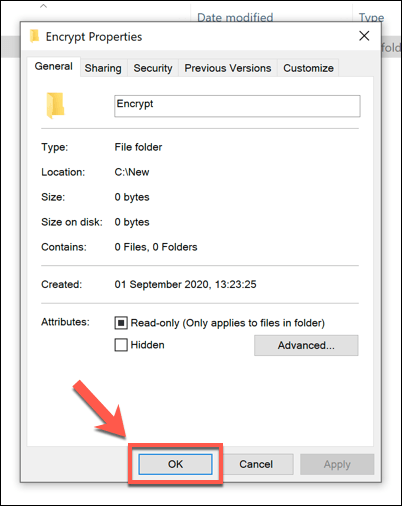
- Una vez guardado, podrá ver cuentas de usuario y teclas de recuperación vinculadas a la carpeta haciendo clic derecho en la carpeta y presionando Propiedades> Avanzado> Detalles.
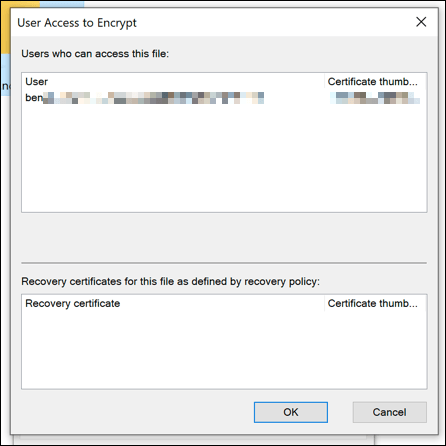
- Cuando cifre por primera vez una carpeta con este método, se le pedirá que haga una copia de seguridad de su clave y certificado de cifrado EFS. Puede (y se recomienda) guardarlo en un dispositivo externo, como una unidad flash USB. Prensa Copia ahora en la ventana emergente para hacer esto, o presione De vuelta más tarde. No es recomendable presionar Nunca retroceda, ya que es posible que no pueda recuperar sus archivos más tarde.
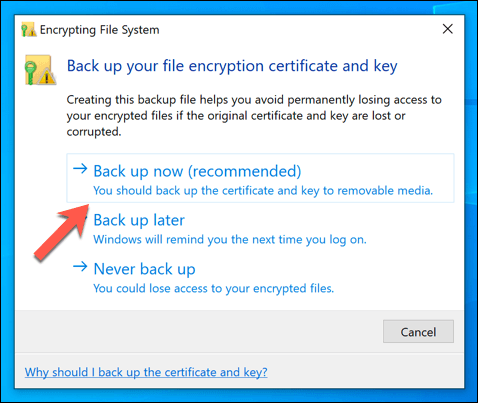
- En el Asistente de exportación de certificados, Será guiado para crear un certificado de cifrado y una contraseña de descifrado. Windows seleccionará un formato apropiado automáticamente para su certificado, así que presione Próximo continuar.
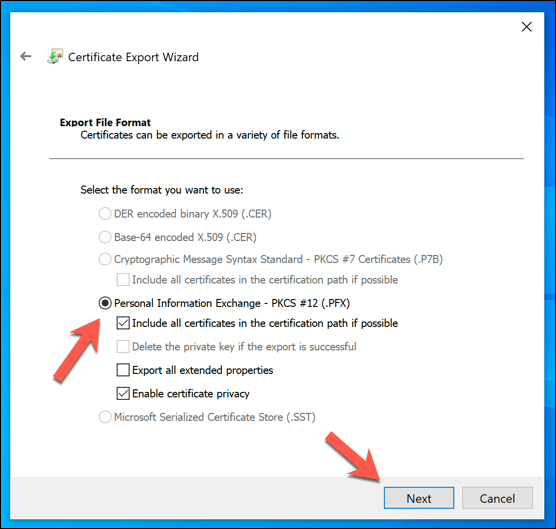
- Para proteger su clave, deberá crear una contraseña segura. Asegúrese de habilitar el Contraseña casilla de verificación, luego proporcionar una contraseña adecuada en el Contraseña y confirmar Contraseña cajas. En el Encriptación Menú desplegable, seleccione AES256-SHA256. Prensa Próximo continuar.
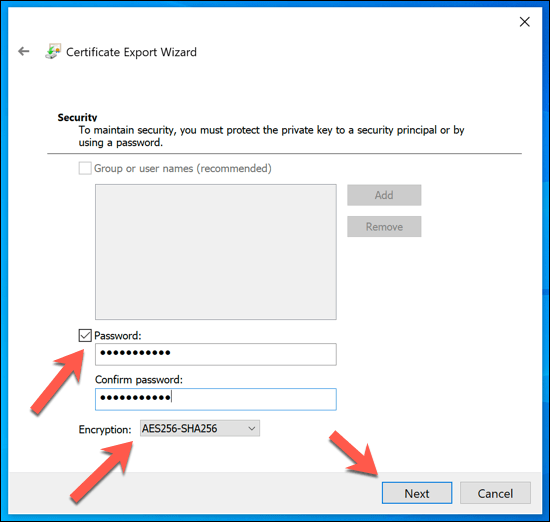
- Confirme el nombre del archivo de su archivo en el siguiente menú, luego presione Próximo. Se recomienda que almacene este archivo lejos de su PC, así que use medios extraíbles para guardar su archivo.
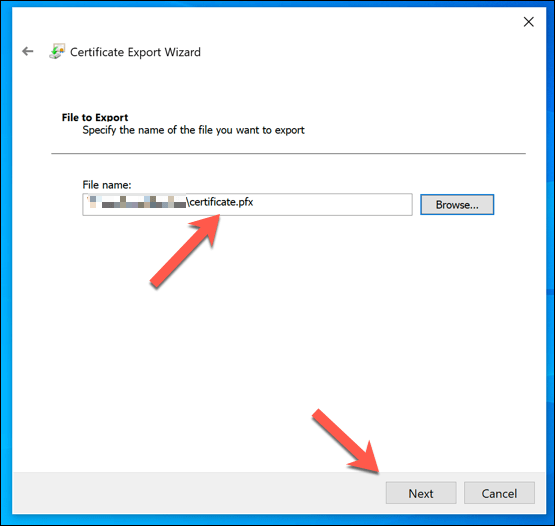
- Puede confirmar las opciones que ha seleccionado en la etapa final. Si eres feliz, presiona Finalizar Para guardar el archivo de certificado.
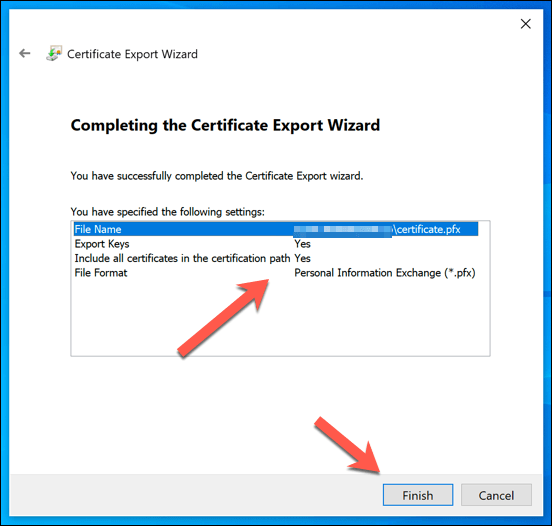
En este punto, su carpeta debe estar asegurada. No debería ver ninguna diferencia: puede acceder, editar y mover la carpeta como normal. Sin embargo, para otros usuarios, requerirán los detalles de su cuenta o la clave de cifrado para acceder o realizar cualquier cambio en la carpeta.
Carpetas de encriptación con 7-zip
Si desea asegurar una carpeta sin hacer demasiados cambios, puede decidir cifrarla. Una forma de hacerlo es usar 7-ZIP, el software de archivo de código abierto, para crear un archivo zip encriptado y protegido de contraseña.
- Para hacer esto, deberá descargar e instalar 7-Zip en su PC. Una vez que se instala el software, puede hacer clic con el botón derecho en cualquier carpeta de su PC (en su escritorio o en Windows File Explorer) y presionar 7-Zip> Agregar al archivo.
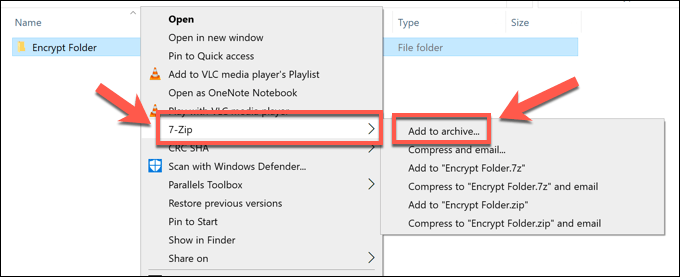
- En el Añadir al archivo Ventana, asegúrese de seleccionar 7Z desde el Archivo Menú desplegable. En el Encriptación Sección, escriba una contraseña segura en el Introducir la contraseña y Escriba la contraseña otra vez cajas. Asegúrate de eso AES-256 se selecciona como el Método de cifrado, y haga clic para habilitar el Cifrar los nombres de archivo Si desea ocultar los nombres de los archivos sostenidos dentro de su carpeta (esto se recomienda). Prensa DE ACUERDO Para crear su archivo una vez que haya terminado.
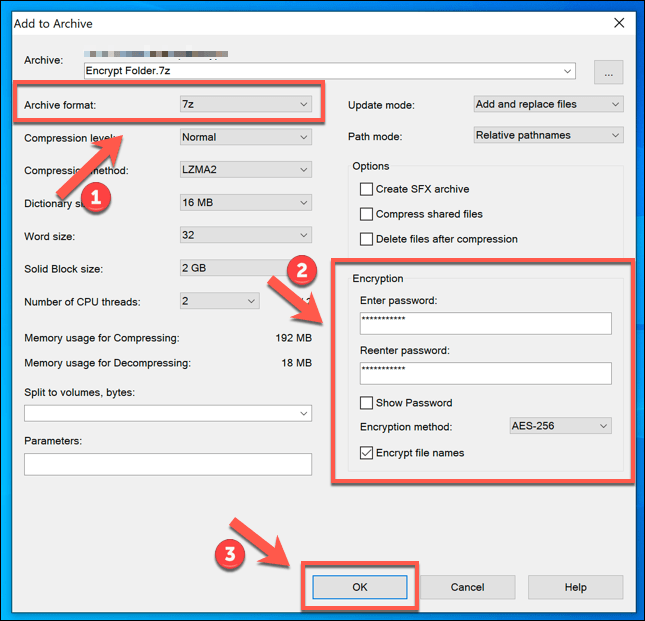
- Su archivo 7Z cifrado aparecerá junto con su carpeta sin cifrar. Ahora puede eliminar de forma segura la carpeta original para asegurarse de que ya no se pueda acceder. Cuando (o alguien más) intente abrir el archivo encriptado, se requerirá una contraseña para obtener acceso.
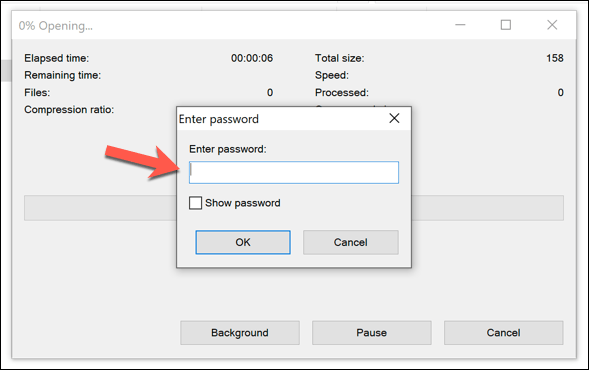
Otro software de terceros para proteger las carpetas de proteger
Mientras que 7-ZIP puede crear un archivo protegido por contraseña que contenga su carpeta, no puede proteger la contraseña la carpeta en sí. Si está utilizando Windows 10 Home (es decir, EFS y el cifrado de carpetas incorporado no está disponible para usted), entonces deberá usar un software de terceros para proteger sus carpetas.
Varios paquetes de software antivirus ofrecen una función de almacenamiento de archivos cifrado, incluida la seguridad total de BitDefender. Como alternativa, puede usar un software de cifrado de archivos dedicado como AxCrypt, que ofrece un Carpetas aseguradas característica. Esta es una característica premium, pero puede probar el software con una prueba gratuita de 30 días.
AxCrypt monitorea constantemente estas carpetas, encriptando cualquier archivo que se le agregue. Esto asegura que solo usted pueda acceder a archivos dentro de la carpeta. Puede descifrar los archivos utilizando su propia contraseña de cifrado, aunque también necesitará una cuenta de Axcrypt para usar el software. Sin embargo, las contraseñas se almacenan localmente.
- Para usar AxCrypt, primero deberá instalar el software y crear una nueva cuenta cuando lo inicie por primera vez. Una vez lanzado, haga clic en el Carpetas aseguradas pestaña.
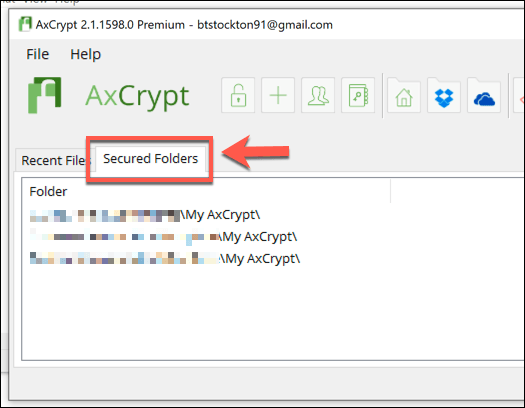
- Por defecto, AxCrypt cifrará el Micrypt carpeta en su carpeta de documentos. Para agregar una nueva carpeta, haga clic con el botón derecho en una carpeta en su escritorio o en Windows Manager de archivos, luego presione Axcrypt> encrypt para encriptarlo.
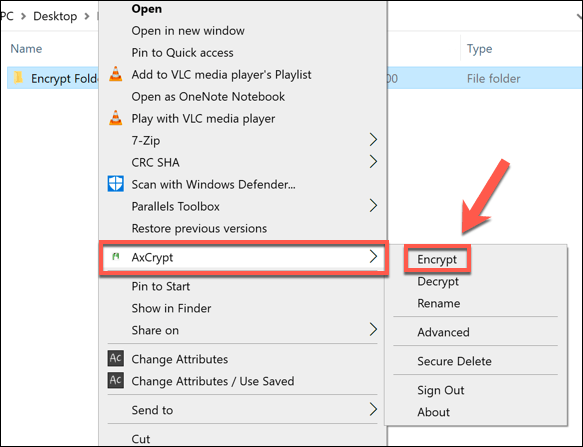
- Una vez encriptado, podrá ingresar la carpeta, pero cualquier archivo que se mantenga dentro de ella se encriptará con el .axx extensión de archivo. Intentar abrirlo abrirá el cliente Axcrypt, donde necesitará usar su contraseña de descifrado para descifrar los archivos primero y realizar cualquier cambio. Si ya está iniciado, no necesitará escribir su contraseña para editar cualquier archivo.
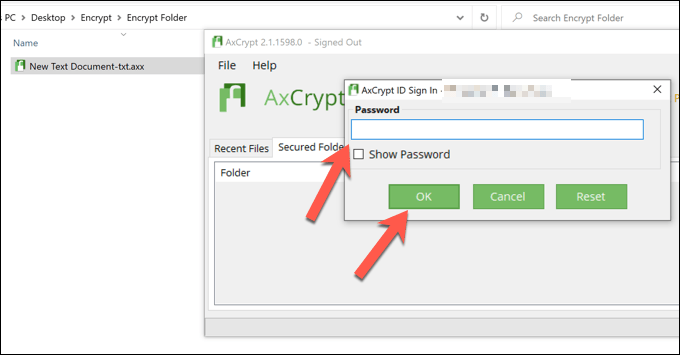
- Si desea descifrar sus archivos más tarde, haga clic con el botón derecho en una carpeta cifrada y presione Axcrypt> descifrar. Esto deshabilitará el cifrado en esa carpeta y eliminará cualquier cifrado existente.
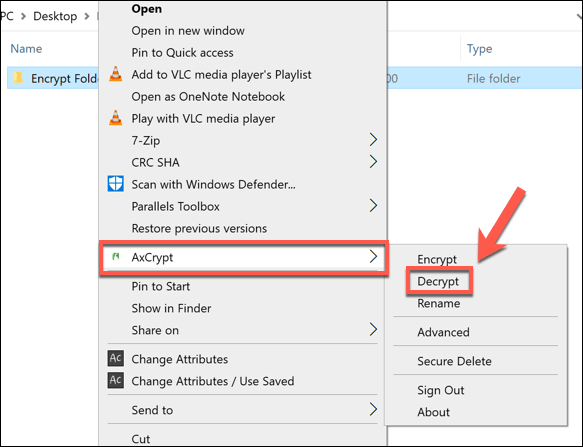
Proteger sus archivos importantes en Windows 10
Con el cifrado de carpeta incorporado y varios métodos de terceros disponibles, nunca ha sido más fácil proteger una carpeta y proteger sus archivos más importantes en Windows 10. Con el cifrado AES disponible para los archivos EFS y 7-ZIP, sus archivos serán (cerca) inquebrantables, brindándole tranquilidad adicional.
Si desea llevar las cosas más lejos, no hay nada que le impida cifrar todos sus datos, ya sea en línea o fuera de línea. Esta es una idea especialmente buena para los datos en línea, especialmente si descubre que un sitio o servicio que está utilizando ha sufrido una violación de datos, pero también puede cifrar todo su disco duro con Windows BitLocker.

